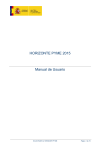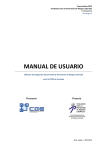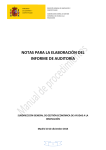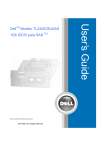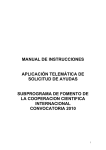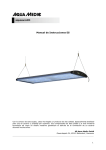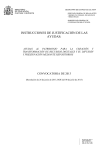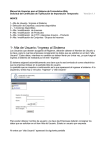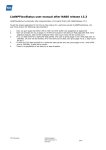Download Manual de usuario. Solicitudes individuales
Transcript
DIRECCIÓN GENERAL DE AVIACIÓN CIVIL SOLICITUDES INDIVIDUALES INNFLUYE 2013 Manual de Usuario INNFLUYE – SOLICITUDES INDIVIDUALES Página 1 de 14 Contenido 1. ACCIONES DE LOS SOLICITANTES Y ESTADOS DE LA SOLICITUD .......................... 3 2. CREACIÓN DE UNA SOLICITUD ......................................................................................... 4 2.1 DATOS DE IDENTIFICACIÓN 6 2.1.1 Datos entidad ............................................................................................................ 6 2.1.2 Datos del Representante ........................................................................................... 6 2.1.3 Datos de la persona de contacto (Delegado) ............................................................ 6 2.1.4 Datos del Delegado para cumplimentar la solicitud. ................................................. 6 2.2 AUTORIZACIONES 7 2.3 DATOS GENERALES DE LA ACTUACIÓN. 7 2.3.1 Datos generales de la actuación ............................................................................... 7 2.4 datos ESPECÍFICOS de la ENTIDAD 8 2.4.1 Datos Específicos de la Entidad................................................................................ 8 2.4.2 Lugar de Realización de la Actuación ....................................................................... 9 2.5 hitos 9 3. DESGLOSE DEL PRESUPUESTO ..................................................................................... 10 3.1 DESGLOSE DE PRESUPUESTO. 10 3.1.1 Desglose de Presupuestos. Aparatos y equipos .................................................... 10 3.1.2 Desglose de Presupuesto. Material fungible. .......................................................... 10 3.1.3 Desglose Presupuesto Personal. Gastos de personal............................................ 11 3.1.4 Desglose de Presupuesto. Subcontratación ........................................................... 11 3.1.5 Desgloses de Presupuesto. Otros costes directos ................................................. 11 3.1.6 Desgloses de Presupuesto. Auditoría de Cuentas ................................................. 11 3.1.7 Desgloses de Presupuesto. Costes indirectos ........................................................ 11 3.2 FINANCIACIÓN. 11 3.3 RESULTADOS PREVISTOS O INDICADORES 13 3.4 AÑADIR DOCUMENTOS 13 4. PASOS A SEGUIR PARA CERRAR Y REGISTRAR LA SOLICITUD ................................ 14 INNFLUYE – SOLICITUDES INDIVIDUALES Página 2 de 14 1.ACCIONES DE LOS SOLICITANTES Y ESTADOS DE LA SOLICITUD Las acciones que puede realizar el representante legal de la entidad solicitante (en adelante solicitante) son: Solicitante representante legal Abre solicitud Define los hitos de la actuación y el porcentaje de realización en cada hito. Puede nombrar a un delegado de su entidad para cumplimentar la solicitud Define el presupuesto de su participación en la actuación Genera documento Firma electrónicamente su participación Registra electrónicamente la solicitud Asimismo es importante conocer los estados en los que se puede encontrar la actuación y que son: o AbiertoÆ Puede cumplimentar la solicitud. o Pendiente registro Æ Ha realizado la opción de generar documento a registrar pero no ha registrado los documentos asociados al mismo. Debe de firmarse y registrarse. o Cerrado y registradoÆ Ha registrado todo correctamente. Este manual se organiza en tres secciones: en la primera se describen los pasos necesarios para dar de alta una solicitud de ayuda, en la segunda todas las acciones que debe realizar el solicitante y por último, se describe el proceso de firma y registro electrónico de la solicitud. NOTA: Los campos señalados con asterisco (*) son de obligada cumplimentación en todas las pantallas de la aplicación. En cualquier momento se puede consultar la “Guía de Errores” para comprobar las posibles anomalías que existen en la solicitud de ayuda (por ejemplo, campos obligatorios que están sin cumplimentar) INNFLUYE – SOLICITUDES INDIVIDUALES Página 3 de 14 2. CREACIÓN DE UNA SOLICITUD Para crear una solicitud de ayuda INNFLUIYE, la entidad solicitante deberá acceder a la aplicación de INNFLUYE a través del enlace dentro de la Sede Electrónica del Ministerio de Economía y Competitividad. (pantalla 1) Pantalla 1 Para poder acceder necesitará tener un usuario y clave proporcionados por el Registro Unificado de Solicitantes del Ministerio (en adelante RUS) en el momento en el que se procedió a dar de alta a la Entidad. El usuario introduce su usuario y clave y pulsa el botón “Acceder”. Para proceder a eliminar los caracteres introducidos en este campo se utiliza el botón “Limpiar”. Una vez introducido el usuario y la clave, el sistema autentificará al usuario en RUS y presentará una lista con las solicitudes en las que la entidad participa. En la pantalla 2 se muestra la siguiente información: Selección permite al usuario del sistema elegir una de entre todas las solicitudes que se muestran. Razón Social, entidad que está rellenando los datos Entidad Coordinadora, identifica a la Entidad que coordina la actuación. Título hace referencia al nombre de la actuación. Referencia, código de la actuación Estado, identifica en qué estado se encuentra la actuación Tipo, identifica si la entidad participa en el proyecto como coordinador o como participante INNFLUYE – SOLICITUDES INDIVIDUALES Página 4 de 14 Pantalla 2 En esta pantalla, además, el solicitante se encuentra con las opciones de: Æ Añadir: Para crear una nueva solicitud Æ Editar: Permitirá seleccionar alguna de las solicitudes creadas para poder continuar con ellas, introduciendo datos o modificándolos. Æ Eliminar: Permitirá eliminar una actuación Tras pulsar la opción de “Añadir”, para crear una nueva actuación, aparecerá la pantalla 3 Pantalla 3 En este apartado se debe indicar el título completo de la actuación, pudiéndose indicar un acrónimo al final. Además se debe elegir la Entidad que solicita la actuación (un Representante Legal puede serlo de varias entidades), y el Tipo de actuación (seleccionar individual). Para seguir con la solicitud pulsamos “Guardar”. Ahora la solicitud ya está creada pero carece de datos. Para cumplimentar los datos de este proyecto se seleccionará desde “Gestión de Solicitudes” la solicitud concreta y se pulsará el botón ”Editar”. La pantalla 4 muestra en su menú lateral izquierdo todos los apartados que deben cumplimentar en la solicitud de ayuda. INNFLUYE – SOLICITUDES INDIVIDUALES Página 5 de 14 Pantalla 4 2.1 DATOS DE IDENTIFICACIÓN En este apartado el solicitante definirá los datos generales de identificación de la actuación, a través del menú lateral izquierdo que se ha desplegado. 2.1.1 Datos entidad En este sub-apartado se muestran los datos identificativos de la entidad solicitante (datos coincidentes con los indicados en el Registro de Entidades). Si no se está de acuerdo con ellos, se puede acceder a modificarlos desde esta misma pantalla. 2.1.2 Datos del Representante Aquí se muestran los datos del representante legal coincidentes con los indicados en RUS, si se desean modificar se puede acceder a RUS desde esta misma pantalla. 2.1.3 Datos de la persona de contacto (Delegado) En este apartado, el solicitante podrá, si lo desea, designar a una persona de su entidad como persona de contacto. Dicha persona deberá estar dada de alta en el Registro Unificado de Solicitantes con el rol de Delegado. Si se desea dar de alta a nuevos Delegados podrá hacerse desde esta misma pantalla enlazando automáticamente con el Registro Unificado de Solicitantes. El alta de los Delegados de una Entidad lo debe solicitar el Representante Legal de la misma. Una vez elegido el Delegado, debe indicarse también la dirección asociada al mismo. Una vez seleccionada toda la información requerida, debe pulsarse el botón de “Guardar”. 2.1.4 Datos del Delegado para cumplimentar la solicitud. En este sub-apartado el solicitante puede, si lo desea, designar a una persona de su Entidad para cumplimentar la solicitud. Dicha persona deberá estar dada de alta en el Registro Unificado de Solicitantes con el rol de Delegado. Dicho Delegado NO PODRÁ FIRMAR NI LA DECLARACIÓN DE CONFORMIDAD NI LA SOLICITUD NI EL CUESTIONARIO DE LA ACTUACIÓN. Sólo podrá introducir los datos en la aplicación. INNFLUYE – SOLICITUDES INDIVIDUALES Página 6 de 14 Una vez selecciono el Delegado, se debe pulsar el botón “Guardar”. 2.2 AUTORIZACIONES En esta pantalla, el usuario deberá indicar si NO autoriza al Ministerio la comunicación a terceros de los datos relativos a su entidad registrados en la solicitud, con objeto del tratamiento posterior de los datos con fines históricos, estadísticos o científicos. En caso contrario, no debe señalarse nada. 2.3 DATOS GENERALES DE LA ACTUACIÓN. En este apartado, el solicitante debe señalar datos generales de la actuación. 2.3.1 Datos generales de la actuación En este sub-apartado el solicitante podrá cambiar, si lo desea, el título de la actuación propuesto en el momento de dar de alta la solicitud (siempre y cuando el “Estado” de las participaciones de las Entidades participantes sea “abierto”). También tendrá que cumplimentar diversa información de la actuación referente a: • • • • Código NABS Áreas ANEP Código CNAE/NACE Sectores y Acciones Estratégicas del Plan Nacional. Para rellenar esta información se dispone de listas desplegables. Igualmente se facilitará la información MEDIOAMBIENTAL: • • • • • ¿Se realiza en zona RED NATURA 2000? Emplazamiento. ¿Necesita su actuación declaración de impacto medioambiental? Está sujeto a la normativa de prevención y control Integrado de la contaminación? Igualmente la información se facilitará a través de desplegables y una vez finalizada la introducción de la misma, se pulsará el botón de “Guardar”. En este apartado se dispone del botón “Validar”. Dicho botón permite al usuario comprobar qué falta por cumplimentar y qué errores ha cometido al introducir los datos. Al validar la pantalla el sistema guarda automáticamente los datos correctos e indica al usuario los incorrectos. INNFLUYE – SOLICITUDES INDIVIDUALES Página 7 de 14 Pantalla 5 2.4 DATOS ESPECÍFICOS DE LA ENTIDAD En este apartado el solicitante debe introducir datos específicos de la actuación relativos a: • Datos específicos de la Entidad (Pantalla 6) • Lugar de realización de la actuación (Pantalla 7) 2.4.1 Datos Específicos de la Entidad En este apartado el usuario deberá declarar ciertos aspectos de la naturaleza jurídica de la Entidad solicitante. Hay que tener en cuenta que los datos declarados aquí sobre su naturaleza jurídica serán los empleados para asignar la modalidad de ayuda a percibir. Si difieren de los indicados en la memoria técnica presentada, se tomarán los indicados en esta pantalla como válidos. Pantalla 6 INNFLUYE – SOLICITUDES INDIVIDUALES Página 8 de 14 2.4.2 Lugar de Realización de la Actuación Se debe declarar el lugar de realización de la actuación. Por tanto, en este apartado, el solicitante deberá indicar los lugares de realización donde su Entidad va a desarrollar la actuación. Para añadir un lugar deberá señalar el botón de “Añadir” (Pantalla 7). Pantalla 7 Los porcentajes declarados como lugar de realización tienen que alcanzar el 100% de su participación. 2.5 HITOS En este apartado se rellenará la información sobre los hitos de la actuación. Es necesario introducir, al menos, un hito para poder finalizar la solicitud. La suma de los mismos tiene que suponer el 100% de la actividad. Para definir los hitos se pulsa el botón “Añadir” de la pantalla 8, desplegándose la pantalla 9 donde se deberá describir la actividad y se consignarán las fechas de inicio y fin para cada hito, así como el porcentaje del mismo. Pantalla 8 INNFLUYE – SOLICITUDES INDIVIDUALES Página 9 de 14 Pantalla 9 Se pueden añadir cuantos hitos sean necesarios, pulsando siempre el botón “Guardar” para que queden grabados 3. DESGLOSE DEL PRESUPUESTO 3.1 DESGLOSE DE PRESUPUESTO. En este apartado, el solicitante deberá introducir el presupuesto de su participación en la actuación. Se recuerda que los campos marcados con * son de cumplimentación obligada. El valor de presupuesto debe introducirse a través de un número entero, no admitiéndose decimales (excepto para el coste/hora de los gastos de personal). Todas las pantallas tienen una configuración similar con tres opciones: “Añadir”, “Modificar”, “Eliminar’’. Para rellenar cada concepto presupuestario (aparatos y equipos, materiales utilizados, personal, subcontratación, otros costes directos, auditoría de cuentas y costes indirectos), el usuario dispondrá de tres sub-apartados en la que se deberá especificar lo siguiente: 1ª.- El listado del material (por conceptos) 2ª.- El presupuesto/coste de cada concepto 3ª.- Un Resumen del presupuesto (por conceptos) Como último apartado, el usuario dispondrá de un Resumen del Presupuesto donde podrá comprobar el presupuesto total de la actuación. 3.1.1 Desglose de Presupuestos. Aparatos y equipos Corresponde al gasto subvencionable: aparatos y equipos nuevos, contemplado en la orden de convocatoria. En el apartado descripción deberá indicarse el tipo de equipo, o si se desea, su nombre comercial. 3.1.2 Desglose de Presupuesto. Material fungible. Corresponde al gasto subvencionable: material fungible contemplado en la orden de convocatoria. INNFLUYE – SOLICITUDES INDIVIDUALES Página 10 de 14 3.1.3 Desglose Presupuesto Personal. Gastos de personal Corresponde al gasto subvencionable: personal contemplado en la orden de convocatoria. Se permite la inclusión de decimales, utilizando como separador decimal "," y máximo 2 decimales, para el campo "Coste/Hora". Para las horas solo se permitirá la inclusión de valores enteros. El importe, será un campo calculado y se expresará en un valor En el caso de personal de nueva contratación no es necesario completar los campos de Nombre completo y Sexo. En este apartado se debe consignar todo el personal dedicado al proyecto, aunque el gasto no sea financiable (ej.: gasto de personal funcionario de una entidad pública). 3.1.4 Desglose de Presupuesto. Subcontratación Corresponde al gasto subvencionable: subcontrataciones contemplado en la orden de convocatoria. 3.1.5 Desgloses de Presupuesto. Otros costes directos Corresponde a los gastos subvencionables contemplados como Otros costes directos en la orden de convocatoria (Viajes y Contratos / Asistencias Técnicas). 3.1.6 Desgloses de Presupuesto. Auditoría de Cuentas Corresponde a los gastos subvencionables: Informe realizado por auditor contemplado en la orden de convocatoria. 3.1.7 Desgloses de Presupuesto. Costes indirectos Corresponde al gasto subvencionable: costes indirectos, contemplado en la orden de convocatoria. 3.2 FINANCIACIÓN. En este apartado la entidad deberá indicar: a) La ayuda que la entidad solicita en esta convocatoria b) Las ayudas públicas o privadas que ya se han solicitado a otras administraciones y/o entidades privadas para la actuación. 1.- Ayuda solicitada en esta convocatoria: Importe solicitado. No se podrá conceder una ayuda superior a la solicitada en este apartado, por lo que es MUY IMPORTANTE verificar los datos consignados en este apartado. INNFLUYE – SOLICITUDES INDIVIDUALES Página 11 de 14 Pantalla 10 2.- Otra financiación pública para la actuación Pantalla 11 3.- Otra Financiación Privada para la actuación Pantalla 12 4.- Resumen Otra Financiación Pública; Resumen Otra Financiación Privada; Resumen Total Financiación En estas pantallas el usuario podrá comprobar los datos introducidos en los apartados anteriores relativos a la Financiación. INNFLUYE – SOLICITUDES INDIVIDUALES Página 12 de 14 3.3 RESULTADOS PREVISTOS O INDICADORES El solicitante deberá cumplimentar esta información tal como viene detallada en la pantalla. Pantalla 13 3.4 AÑADIR DOCUMENTOS Desde este apartado; y con el botón “Añadir” de la pantalla 14, el solicitante anexará la documentación requerida en la convocatoria: Memoria técnica y económica de la actuación. Cuando el solicitante adjunte por primera vez este documento, desaparecerá automáticamente del desplegable, indicándole de este modo, que el documento ya está añadido. Sólo se permitirán ficheros con extensión “pdf” y con un tamaño menor o igual a 4Mb. Tras seleccionar el documento, se debe de pulsar “Guardar” para no perder los datos aportados o “Cancelar” para la opción contraria. La opción “Eliminar” suprime los documentos que se hayan adjuntado con anterioridad. El solicitante podrá utilizar la opción de “Visualizar” para poder ver los documentos que previamente ha adjuntado. Pantalla 14 INNFLUYE – SOLICITUDES INDIVIDUALES Página 13 de 14 4. PASOS A SEGUIR PARA CERRAR Y REGISTRAR LA SOLICITUD A continuación se indican los pasos a seguir para presentar una solicitud de INNFLUYE • Generar documento pendiente de registrar: • Visualizará en su solicitud, tres documentos, pendientes para ser seleccionados: o Conformidad ( si no ha sido ya firmada previamente) o Solicitud de ayuda o Cuestionario • Deberá ir seleccionando uno a uno los documentos e ir firmándolos. Cuando nos encontremos en el último documento a firmar, la aplicación firmará y registrará electrónicamente todos. • Si ha funcionado todo correctamente, tendrá una fecha de registro vinculado a la referencia de la solicitud y podrá obtener el documento justificativo en formato PDF de dicho registro. Antes de firmar/registrar la solicitud se recomienda consultar el borrador de cuestionario (menú lateral superior derecho) y comprobar que los datos introducidos son los correctos. NOTA ACLARATORIA: Los cuestionarios que genera esta aplicación no podrán consultarse en ninguna otra aplicación una vez registrada la solicitud de ayuda por lo que es aconsejable guardarse una copia del mismo antes de proceder al registro electrónico. INNFLUYE – SOLICITUDES INDIVIDUALES Página 14 de 14